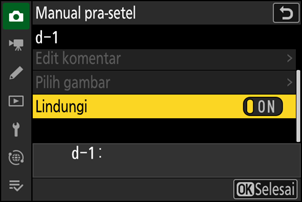Keseimbangan Putih
Tentang Keseimbangan Putih
Keseimbangan putih memastikan bahwa warna akan tampak alami, apa pun warna sumber cahayanya. Pengaturan default (4) cocok untuk digunakan dengan sebagian besar sumber cahaya, tetapi jika gagal memberikan hasil yang diinginkan, pengaturan lain dapat dipilih sesuai dengan cuaca atau sumber cahaya.
Menyesuaikan Keseimbangan Putih
Untuk memilih opsi keseimbangan putih, tahan tombol
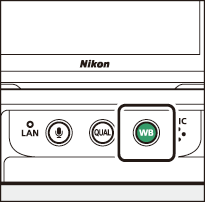
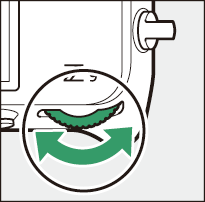
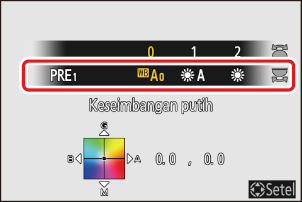
Opsi bagi pengaturan terpilih, jika ada, dapat dipilih dengan menahan tombol U dan memutar kenop sub-perintah.
| Opsi | Suhu warna * | Deskripsi | |
|---|---|---|---|
| 4 [ |
Kamera akan menyesuaikan keseimbangan putih demi hasil optimal dengan sumber cahaya berlebih. Jika lampu kilat tambahan digunakan, keseimbangan putih akan disetel sesuai dengan kondisi yang berlaku ketika lampu kilat ditembakkan. | ||
| i [Simp. putih (kurangi wrn hangat)] | Sekitar 3500–8000 K | Menghilangkan warna hangat semu yang dihasilkan oleh penerangan lampu pijar. | |
| j [Simp. keseluruhan suasana] | Sekitar 3500–8000 K | Pertahankan sebagian warna hangat semu yang dihasilkan oleh penerangan lampu pijar. | |
| k [Simp. warna cahaya hangat] | Sekitar 3500–8000 K | Pertahankan warna hangat semu yang dihasilkan oleh penerangan lampu pijar. | |
| D [ |
Sekitar 4500–8000 K | Keseimbangan putih disesuaikan untuk sumber cahaya alami yang menghasilkan warna yang lebih mendekati warna hidup daripada [Otomatis] saat digunakan di bawah cahaya alami. | |
| H [ |
Sekitar 5200K | Gunakan pada subjek yang diterangi cahaya matahari langsung. | |
| G [ |
Sekitar 6000K | Gunakan di siang hari di bawah langit yang mendung. | |
| M [ |
Sekitar 8000K | Gunakan di siang hari pada subjek yang memiliki bayangan. | |
| J [ |
Sekitar 3000K | Gunakan di siang hari di bawah pencahayaan lampu pijar. | |
| I [ |
Gunakan di bawah penerangan lampu neon; pilih tipe bola lampu berdasarkan sumber cahaya. | ||
| m [Neon putih sejuk] | Sekitar 4200K | ||
| n [Neon putih siang hari] | Sekitar 5000K | ||
| o [Lampu neon siang hari] | Sekitar 6500K | ||
| 5 [ |
Sekitar 5400K | Gunakan untuk fotografi lampu kilat. | |
| K [ |
Sekitar 2500–10000 K | Pemilihan suhu warna langsung.
|
|
| L [ |
Mengukur keseimbangan putih secara langsung dari subjek atau sumber cahaya atau menyalin keseimbangan putih dari foto yang sudah ada.
|
||
Nilai saat penghalusan diatur ke 0.
D (Cahaya alami otomatis) mungkin tidak memberi hasil yang diinginkan dengan cahaya buatan. Pilih 4 [Otomatis] atau opsi yang sesuai dengan sumber cahaya.
4 [Otomatis] mungkin tidak memberikan hasil yang diinginkan dengan unit lampu kilat studio besar. Gunakan keseimbangan putih manual pra-setel atau atur keseimbangan putih ke 5 [Lampu kilat] dan gunakan penghalusan untuk menyetel keseimbangan putih.
- Halaman info foto [Data pemotretan dasar] untuk gambar yang dibidik dengan 4 [Otomatis], D [Cahaya alami otomatis], atau L [Manual pra-setel] dipilih agar keseimbangan putih mencantumkan suhu warna yang berlaku pada saat gambar diambil (0Data Pemotretan). Anda dapat menggunakan informasi ini sebagai rujukan saat memilih nilai untuk K [Pilih suhu warna].
- Untuk meninjau halaman [Data pemotretan dasar] selama playback, kunjungi [Opsi tampilan playback] di menu playback dan letakkan tanda centang (M) di sebelah [Data pemotretan] dan [Data pemotretan dasar].
- Suhu warna tidak ditampilkan untuk gambar yang diambil dengan menggunakan tangkapan bingkai berkecepatan tinggi +.

Keseimbangan putih juga dapat diatur dari menu pemotretan foto dan perekaman film.
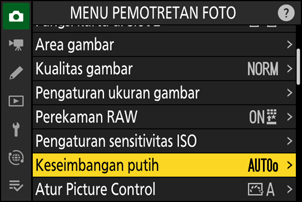
Warna yang dilihat dari sumber cahaya akan beragam tergantung pembidiknya; beberapa pembidik mungkin melihat warna semu merah sedangkan yang lain menganggapnya biru. Suhu warna adalah ukuran objektif untuk mengukur warna sumber cahaya, dilambangkan dalam Kelvin (K). Makin rendah suhu warna, makin merah semunya (q); makin tinggi suhunya, makin biru semunya (w).
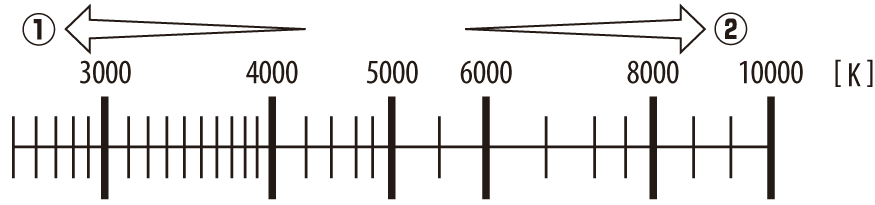
Pada umumnya, pilih nilai yang lebih rendah jika gambar Anda memiliki semu merah atau dengan sengaja membuat warnanya lebih biru, pilih nilai yang lebih tinggi jika gambar Anda tampak membiru atau untuk membuat warnanya lebih merah secara sengaja.
Menghaluskan Keseimbangan Putih
Setiap opsi keseimbangan putih dapat dihaluskan sampai dengan enam langkah di kedua arah dari pusat yang berada di sepanjang sumbu A (kuning)–B (biru) dan G (hijau)–M (magenta).
Menggunakan Tombol
-
Pilih opsi keseimbangan putih dengan menahan tombol U dan memutar kenop perintah.
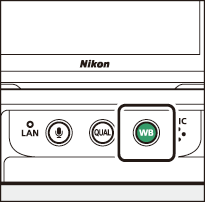
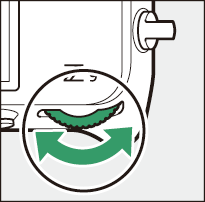
-
Tahan tekan tombol U, sesuaikan keseimbangan putih menggunakan selektor-multi.
- Gunakan selektor-multi untuk memosisikan kursor pada kisi. Nilai terpilih akan ditampilkan di sisi kanan kisi.
- Sumbu A (amber)–B (biru) sesuai dengan suhu warna dan diatur dengan kenaikan 0,5. Perubahan sebesar 1 kira-kira setara dengan 5 mired.
- Sumbu G (hijau)–M (magenta) memiliki efek yang serupa dengan filter kompensasi warna dan diatur dengan kenaikan 0,25. Perubahan sebesar 1 kira-kira setara dengan 0,05 kerapatan difus.
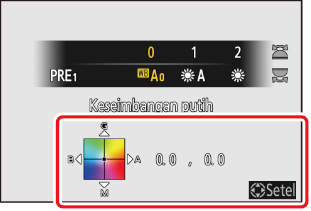
-
Simpan perubahan.
- Pengaturan terpilih aktif saat tombol U dilepas.
Jika keseimbangan putih sudah diperhalus, tanda bintang (“U”) akan muncul di ikon keseimbangan putih.
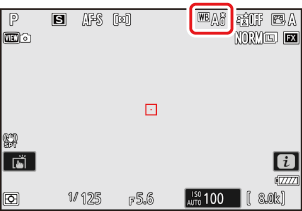
Menggunakan Menu
Pilih [Keseimbangan putih] di menu pemotretan foto, sorot opsi terpilih, dan tekan 2 sesering mungkin untuk menampilkan opsi penghalusan.
Untuk informasi tentang penghalusan keseimbangan putih [Manual pra-setel], simak “Penghalusan Keseimbangan Putih Manual Pra-setel” (0Penghalusan Keseimbangan Putih Manual Pra-setel).
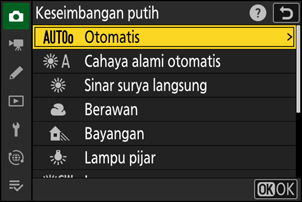
-
Penghalusan keseimbangan putih.
- Gunakan selektor-multi untuk memosisikan kursor pada kisi. Kursor dapat dipindahkan hingga enam langkah dari tengah sepanjang baik sumbu A (amber)–B (biru) dan G (hijau)–M (magenta). Nilai terpilih akan ditampilkan di sisi kanan kisi.
- Sumbu A (amber)–B (biru) sesuai dengan suhu warna dan diatur dengan kenaikan 0,5. Perubahan sebesar 1 kira-kira setara dengan 5 mired.
- Sumbu G (hijau)–M (magenta) memiliki efek yang serupa dengan filter kompensasi warna dan diatur dengan kenaikan 0,25. Perubahan sebesar 1 kira-kira setara dengan 0,05 kerapatan difus.
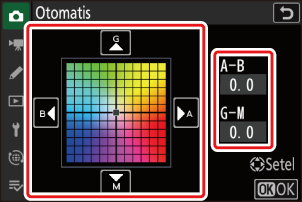
-
Simpan perubahan.
- Tekan J untuk menyimpan perubahan dan keluar ke menu.
Jika keseimbangan putih sudah diperhalus, tanda bintang (“U”) akan muncul di ikon keseimbangan putih.
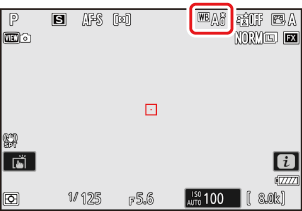
Menekan J saat [Keseimbangan putih] disorot dalam menu i menampilkan daftar opsi keseimbangan putih. Jika opsi selain K [Pilih suhu warna] disorot, opsi penghalusan dapat ditampilkan dengan menekan 3. Perubahan apa pun pada opsi penghalusan dapat dipratinjau di tampilan layar.
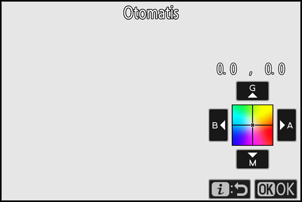
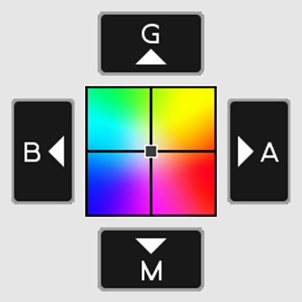
- G: Tambah hijau
- B: Tambah biru
- A: Tambah amber
- M: Tambah magenta
- Ketuk tanda panah di tampilan atau gunakan selektor-multi untuk menghaluskan keseimbangan putih.
- Tekan J untuk menyimpan perubahan dan kembali ke menu i.
Jika keseimbangan putih sudah diperhalus, tanda bintang (“U”) akan muncul di ikon keseimbangan putih.
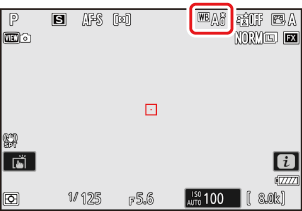
Untuk memilih pengaturan keseimbangan putih dengan kenop perintah, tekan tombol U ketika informasi pemotretan ditampilkan. Pengaturan yang dipilih dapat diperhalus menggunakan selektor-multi saat tombol U ditekan.
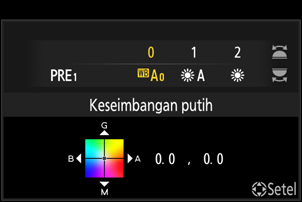
Penghalusan Keseimbangan Putih
Warna pada sumbu penghalusan bersifat relatif, tidak mutlak. Memilih lebih dari satu warna pada sumbu yang tersedia tidak selalu memunculkan warna tersebut pada gambar. Sebagai contoh, memindah kursor ke “B” (biru) saat pengaturan “hangat” seperti J [Lampu pijar] dipilih, akan membuat gambar sedikit “lebih sejuk”, tetapi tidak secara nyata membuatnya biru.
Nilai dalam mired dihitung dengan mengalikan kebalikan dari suhu warna dengan nilai 106. Perubahan apa pun yang terjadi pada suhu warna menghasilkan perbedaan yang lebih mencolok pada warna di suhu warna rendah dibandingkan pada suhu warna tinggi. Contohnya, perubahan 1000 K menghasilkan perubahan warna yang lebih besar pada warna 3000 K dibanding warna 6000 K. Mired adalah pengukuran suhu warna yang mengambil variasi tersebut ke dalam perhitungan sehingga digunakan untuk filter kompensasi suhu warna.
Mis.: Ubah suhu warna (dalam Kelvin) : Nilai dalam mired
- 4000 K – 3000 K = 1000 K : 83 mired
- 7000 K – 6000 K = 1000 K : 24 mired
Memilih Suhu Warna
Memilih suhu warna dengan memasukkan nilai bagi sumbu A (amber)–B (biru) dan G (hijau)–M (magenta).
Menggunakan Tombol
-
Tahan tombol U dan putar kenop perintah utama untuk memilih K [Pilih suhu warna].
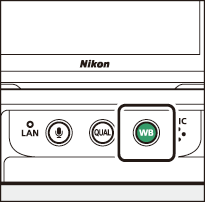
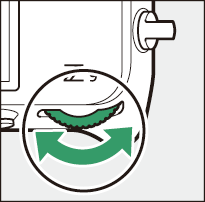
-
Tahan tekan tombol U, putar kenop sub-perintah untuk memilih suhu warna.
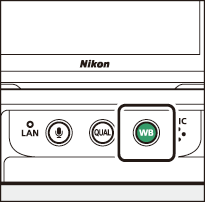
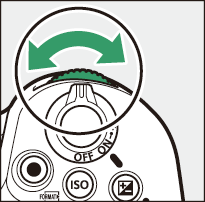
Suhu warna akan berubah dengan penambahan 1 mired.
-
Tahan tekan tombol U, sesuaikan keseimbangan putih menggunakan selektor-multi.
- Gunakan selektor-multi untuk memosisikan kursor pada kisi. Nilai terpilih akan ditampilkan di sisi kanan kisi.
- Sumbu A (amber)–B (biru) sesuai dengan suhu warna dan diatur dengan kenaikan 0,5. Perubahan sebesar 1 kira-kira setara dengan 5 mired.
- Sumbu G (hijau)–M (magenta) memiliki efek yang serupa dengan filter kompensasi warna dan diatur dengan kenaikan 0,25. Perubahan sebesar 1 kira-kira setara dengan 0,05 kerapatan difus.
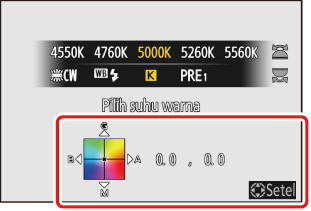
-
Simpan perubahan.
- Pengaturan terpilih aktif saat tombol U dilepas.
Jika suhu warna sudah diperhalus, tanda bintang (“U”) akan muncul pada ikon keseimbangan putih.
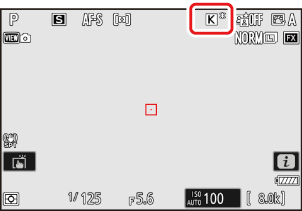
Menggunakan Menu
-
Pilih [Keseimbangan putih] di menu pemotretan foto, lalu sorot K [Pilih suhu warna] dan tekan 2.
-
Memilih suhu warna
Tekan 4 atau 2 untuk menyorot angka dan tekan 1 atau 3 untuk mengubah.
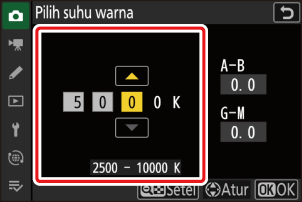
-
Penghalusan keseimbangan putih.
Setelah memilih suhu warna, tekan tombol W (Q) guna menampilkan opsi penghalusan. Gunakan selektor-multi untuk memosisikan kursor pada kisi.
- Kursor dapat dipindahkan hingga enam langkah dari pusat di sepanjang salah satu sumbu. Nilai terpilih akan ditampilkan di sisi kanan kisi.
- Sumbu A (amber)–B (biru) sesuai dengan suhu warna dan diatur dengan kenaikan 0,5. Perubahan sebesar 1 kira-kira setara dengan 5 mired.
- Sumbu G (hijau)–M (magenta) memiliki efek yang serupa dengan filter kompensasi warna dan diatur dengan kenaikan 0,25. Perubahan sebesar 1 kira-kira setara dengan 0,05 kerapatan difus.
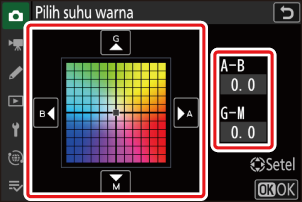
-
Simpan perubahan.
- Tekan J untuk menyimpan perubahan dan keluar ke menu.
Jika suhu warna sudah diperhalus, tanda bintang (“U”) akan muncul pada ikon keseimbangan putih.
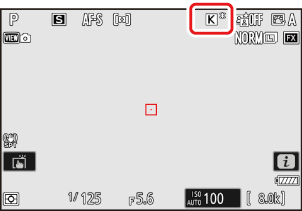
Perhatian: Pemilihan Suhu Warna
- Jangan menggunakan pilihan suhu warna dengan sumber cahaya lampu neon, sebaliknya, gunakan opsi I [Lampu neon].
- Saat menggunakan pemilihan suhu warna dengan sumber cahaya lainnya, lakukan uji potret untuk menentukan apakah nilai terpilih sudah sesuai
Menekan J saat [Keseimbangan putih] disorot dalam menu i menampilkan daftar opsi keseimbangan putih. Jika K [Pilih suhu warna] disorot, opsi suhu warna dapat dilihat dengan menekan 3.
- Tekan 4 atau 2 untuk menyorot angka dan tekan 1 atau 3 untuk mengubah.
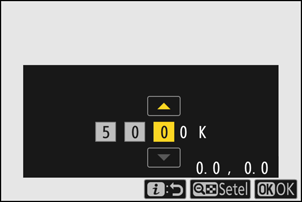
- Untuk memperhalus nilai yang saat ini dipilih, tekan tombol W (Q).
- Tekan J untuk menyimpan perubahan dan kembali ke menu i.
- Jika suhu warna sudah diperhalus, tanda bintang (“U”) akan muncul pada ikon keseimbangan putih.
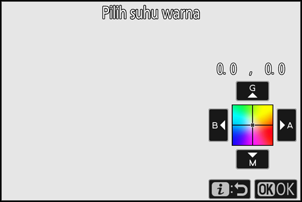
Manual Pra-setel
Pengaturan keseimbangan putih seperti 4 [Otomatis], J [Lampu pijar], dan K [Pilih suhu warna] dapat gagal memberikan hasil yang diinginkan di bawah penerangan campuran atau penerangan dengan warna semu kuat. Jika ini terjadi, keseimbangan putih dapat diatur ke nilai terukur di bawah sumber cahaya yang digunakan di foto akhir. Dua metode tersedia untuk pengaturan keseimbangan putih pra-setel:
| Metode | Deskripsi |
|---|---|
| Pengukuran langsung | Mengukur keseimbangan putih di area bingkai yang dipilih (0Pengukuran Langsung). |
| Menyalin nilai dari foto yang ada | Salin Keseimbangan putih dari foto pada kartu a memori (0Menyalin Keseimbangan Putih dari Foto). |
Perubahan ke pra-setel keseimbangan putih d-1 hingga d-6 berlaku untuk semua kumpulan menu pemotretan (A-D). Contohnya, perubahan ke pra-setel yang dibuat saat kumpulan menu pemotretan A dipilih juga berlaku untuk kumpulan menu pemotretan B hingga D.
Pengukuran Langsung
Kamera dapat menyimpan hingga enam nilai untuk keseimbangan putih manual pra-setel.
-
Tahan tombol U dan putar kenop perintah utama untuk memilih L.
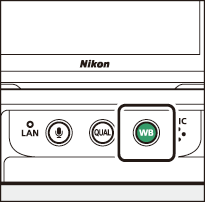
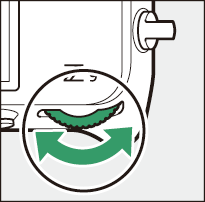
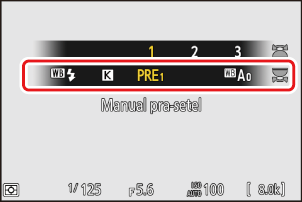
-
Pilih pra-setel.
Tahan tombol U dan putar kenop sub-perintah hingga pra-setel keseimbangan putih diinginkan (d-1 hingga d-6) ditampilkan.
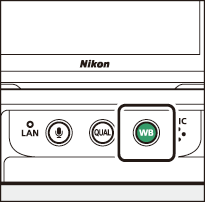
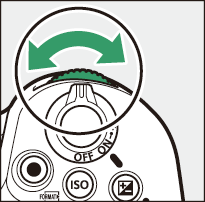
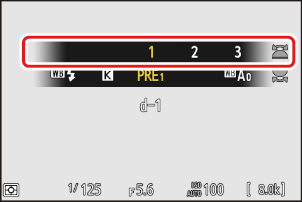
Pilih mode pengukuran langsung.
- Lepas tombol U sejenak dan lalu tombol U hingga ikon L di monitor mulai berkilat.
- Sasaran keseimbangan putih (r) akan muncul di bagian tengah bingkai.
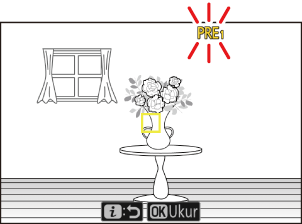
Tempatkan sasaran keseimbangan putih (r) pada objek putih atau abu dan ukur nilai untuk keseimbangan putih manual pra-setel.
- Tempatkan sasaran (r) menggunakan selektor-multi.
- Untuk mengukur keseimbangan putih, tekan tombol pelepas rana ke bawah penuh atau tekan J.
- Anda juga dapat menempatkan sasaran (r) dan mengukur keseimbangan putih dengan mengetuk tampilan.
- Pemilihan sasaran tidak akan tersedia jika unit lampu kilat eksternal dipasang. Bingkai bidikan agar objek referensi putih atau abu berada di tengah tampilan.
- Apabila kamera tidak mampu mengukur keseimbangan putih, sebuah pesan akan ditampilkan dan kamera akan kembali ke mode pengukuran langsung. Coba ukur keseimbangan putih lagi, misalnya dengan sasaran (r) yang ditempatkan pada area berbeda dari subjek.

-
Tekan tombol i untuk keluar dari mode pengukuran langsung.
Menu Keseimbangan Putih Manual Pra-setel
Menu keseimbangan putih manual pra-setel dapat diakses dengan memilih [Keseimbangan putih] > L [Manual pra-setel] di menu pemotretan foto. Menu keseimbangan putih manual pra-setel menawarkan opsi untuk menyalin nilai untuk keseimbangan putih manual pra-setel dari foto yang ada saat ini atau menambah komentar ke atau melindungi pra-setel keseimbangan putih.
Pra-setel keseimbangan putih yang ditandai oleh ikon g dilindungi dan tidak dapat dirubah.
Manual Pra-setel: Pemilihan Pra-setel
- Pada saat pengiriman, pra-setel d-1 hingga d-6 diatur ke 5200 K, setara dengan opsi keseimbangan putih H [Cahaya matahari]
Keseimbangan putih pra-setel dapat ditinjau dengan memilih [Keseimbangan putih] > L [Manual pra-setel] di menu pemotretan foto. Untuk memanggil ulang nilai tersimpan, sorot pra-setel menggunakan selektor-multi dan tekan J.
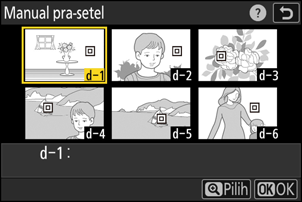
Mode pengukuran langsung akan berakhir jika tidak ada operasi yang dilakukan dalam waktu terpilih untuk Pengaturan Kustom c3 (Penundaan hingga mati) > [Pewaktu siaga].
Keseimbangan putih manual pra-setel tidak dapat diukur selama tangkapan bingkai berkecepatan tinggi + atau multi pencahayaan.
Menyalin Keseimbangan Putih dari Foto
Ikuti langkah di bawah ini untuk menyalin nilai untuk keseimbangan putih dari foto yang ada ke pra-setel terpilih.
Pilih [Keseimbangan putih] di menu pemotretan foto, lalu sorot [Manual pra-setel] dan tekan 2.
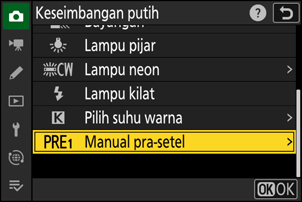
Pilih tujuan.
- Sambil menggunakan selektor-multi, sorot pra-setel tujuan (d-1 hingga d-6).
- Tekan X untuk meninjau menu keseimbangan putih manual pra-setel.
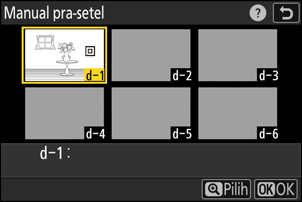
Pilih [Pilih gambar].
Sorot [Pilih gambar] dan tekan 2 untuk meninjau gambar pada kartu memori saat ini.
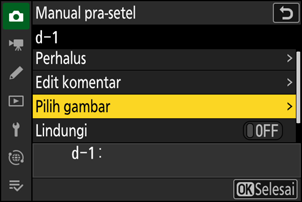
Sorot gambar sumber.
- Sorot gambar yang diinginkan menggunakan selektor-multi.
- Untuk meninjau gambar tersorot sebingkai penuh, tekan dan tahan tombol X.
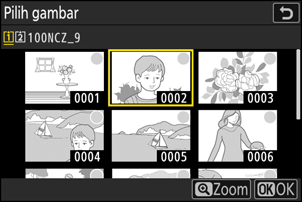
-
Salin keseimbangan putih.
- Tekan J untuk menyalin nilai keseimbangan putih untuk foto tersorot ke pra-setel terpilih.
- Apabila foto tersorot memiliki komentar, maka komentar ini akan disalin ke komentar untuk pra-setel terpilih.
Penghalusan Keseimbangan Putih Manual Pra-Setel
Pra-setel terpilih dapat diperhalus dengan memilih [Perhalus] di menu keseimbangan putih manual pra-setel.
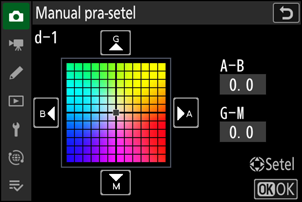
Untuk memasukkan komentar penjelasan hingga 36 karakter untuk pra-setel keseimbangan putih saat ini, pilih [Edit komentar] di menu keseimbangan putih manual pra-setel. Masukkan komentar sesuai penjelasan di “Masukan Teks” (0Masukan Teks).
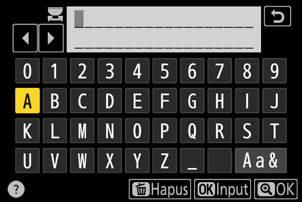
Untuk melindungi pra-setel keseimbangan putih saat ini, pilih [ON] untuk [Lindungi] di menu keseimbangan putih manual pra-setel. Pra-setel tidak dapat diubah selama [ON] dipilih untuk [Lindungi].